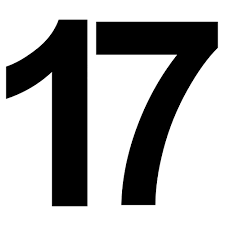霓虹服务页 - 投屏/DLNA/AirPlay 指南(镜像合辑)

欢迎来到霓虹的投屏与镜像指南专页。在这里,我们把投屏、DLNA 与 AirPlay 等主流镜像技术整理成一份易用的“镜像合辑”,帮助您在家庭、工作与学习场景中快速实现设备对接、内容同步与无缝观赏。无论您使用的是苹果、安卓还是混合设备,本文都将提供清晰的步骤、实用的技巧以及常见问题的快速排解方案。
一、为何需要投屏与镜像(镜像合辑的价值)
- 投屏与镜像让大屏成为信息中心:把手机、平板、笔记本中的视频、图片、演示文稿直接投放至电视、显示器或投影仪,提升观感与协作效率。
- 投屏 vs 镜像:投屏(Casting)通常将媒介内容发送到显示设备,设备端仍在控制;镜像(Mirroring)则是实时复制整个屏幕,适合演示多媒体混合内容、手写笔记、应用演示等。
- 兼容性与场景化解决方案:AirPlay 适合 Apple 生态,DLNA 面向广泛的家用设备,Chromecast/Google Cast 则在 Android 与 Chrome 浏览器中表现出色。霓虹将三者的要点整理成不同场景下的“成片解决方案”,帮助您快速落地。
二、核心技术概览
- AirPlay(苹果生态):
- 适用设备:iPhone、iPad、Mac 与 AirPlay 2 兼容的电视、机顶盒、Apple TV 等。
- 典型模式:屏幕镜像、投屏应用内的“AirPlay”发送、音视频输出切换。
- DLNA(通用网络电视标准):
- 适用设备:具 DLNA 功能的电视、家庭影院系统、蓝光播放器、部分智能投屏盒子,以及支持 DLNA 的媒体服务器。
- 工作方式:通过本地局域网内的媒体服务器提供内容,渲染端(电视/播放器)获取并播放。
- Google Cast/投屏(Chromecast 及 Cast 功能):
- 适用设备:Android 手机、Chrome 浏览器及支持 Cast 的应用。
- 工作方式:从应用内选择 Cast 目标设备,将媒体流或页面内容“投射”到显示屏上,控制权多在源设备。
三、AirPlay 指南(家庭与办公场景的高效首选) 准备工作
- 确保源设备和目标显示设备连接到同一稳定的 Wi?Fi 网络(推荐 5 GHz 频段,避免网络拥堵)。
- 确认目标设备开启 AirPlay 功能并处于可发现状态。
快速投屏步骤(iPhone / iPad) 1) 打开控制中心:
- iPhone X 及以上:从屏幕右上角向下滑动
- iPhone 8 及以下:从屏幕底部向上滑动 2) 选择“屏幕镜像”或“AirPlay”。 3) 选择目标显示设备(如“霓虹电视”)。 4) 如需要,输入配对码并调整镜像选项(分辨率与音频输出)。 5) 结束时再次打开控制中心,选择“停止镜像”。
快速投屏步骤(Mac) 1) 点击屏幕右上角的 AirPlay 图标,或在系统偏好设置中打开“显示器”选项。 2) 选择目标显示设备。 3) 选择镜像模式或仅使用“分辨屏”进行扩展显示。 4) 调整分辨率、音频输出和屏幕缩放,完成后即可在大屏查看。
实用技巧
- 如遇到声音不同步,请在控制中心/显示设置中先切换音频输出,再尝试重新连接。
- 对于高帧率视频,尽量在同一网络、同一子网内进行投屏,必要时关闭其他占用带宽的设备。
- 为了隐私与安全,完成演示后及时在设备上断开 AirPlay 连接。
四、DLNA 指南(多设备互联的稳健方案) 准备工作
- 选择一台媒体服务器(Plex、Jellyfin、树莓派中的 Jellyfin、Windows Media Player 也可用)并在局域网中开启服务。
- 确保电视/播放器支持 DLNA 渲染器,并在设置中开启网络发现。
常见用法与步骤 1) 在手机/平板/电脑上打开支持 DLNA 的应用(如本地播放器、Plex 客户端)。 2) 找到“投放到设备”“Cast to device”或“通过 DLNA 发送”选项,选择目标设备(如“霓虹电视 DLNA 渲染器”)。 3) 在媒体服务器中选择需要播放的内容,控制端即可进行播放、暂停、进度管理。 4) 需要时可使用 Windows 的“家庭组/媒体流”功能,将本地媒体库公开给 DLNA 设备。
Android 端要点
- 许多安卓设备内置 DLNA 功能,通常在“分享/投屏”菜单中可直接选择 DLNA 设备。
- 对于没有原生 DLNA 的设备,可以安装 Plex、Kodi 等应用实现跨设备播放。
五、Chromecast/Google Cast 指南(跨平台的流式投屏强项) 准备工作
- 源设备和目标设备连接同一 Wi?Fi 网络,确保 Cast 功能已在目标设备上启用。
- 安装并打开支持 Cast 的应用(如 YouTube、Netflix、Chrome 浏览器等)。
投屏步骤 1) 打开应用中的 Cast 图标(通常在视频播放器、浏览器菜单或分享选项内)。 2) 选择要投屏的设备(如“霓虹 Chromecast”)。 3) 开始播放,控制键(暂停、音量、全屏)在源设备上即可完成。 4) 断开投屏:在 Cast 菜单中选择“停止 casting”。

六、镜像合辑:经典场景与落地要点
- 家庭影院与影视观影
- 场景选型:AirPlay 镜像用于需要全屏操作和混合内容的场景,Chromecast 若以投屏为主且对延迟容忍度较高则更适合流媒体应用。
- 设置要点:尽量使用高带宽路由,避免手机端屏幕锁屏;在电视端选择合适的分辨率(如 1080p)以平衡画质与流畅性。
- 会议与教学演示
- 场景选型:DLNA 与 Cast 的组合可以在不同设备间灵活切换,便于演示 PPT、视频、网页等混合内容。
- 设置要点:准备一个“镜像/投屏清单”(包含需要展示的文件与链接),演示前进行一次连接测试,确保声音与画面同步。
- 移动端教学与远程协作
- 场景选型:AirPlay 与 Cast 的组合可实现跨平台共用屏幕,便于学生参与和互动。
- 设置要点:在需要互动环节时,避免多设备同时投屏导致带宽冲突,使用专门的演示模式或“只投屏屏幕内容”的设置。
- 紧急故障快速排查
- 常见问题:设备不可发现、画面黑屏、声音不同步、延迟高。
- 解决思路:重启路由器、更新固件、重新配对、关闭网络防火墙或隔离两端网络等。
七、实用技巧与常见问题排查
- 网络优先级:优先使用 5 GHz 网络,并尽量减少同一时间的高带宽下载/上传活动。
- 设备固件与应用版本:确保投屏设备、智能电视、机顶盒、路由器及投屏应用都更新到最新版本。
- 安全与隐私:在公开场景中避免投屏包含敏感信息,演示结束后及时断开连接。
- 兼容性管理:不同厂商设备对同一协议的实现可能略有差异,遇到不兼容时可考虑使用第三方媒体服务器或直接使用 HDMI/有线连接的临时替代方案。
八、快速资源与进一步学习
- AirPlay 官方文档与帮助中心
- DLNA 技术与设备兼容性说明
- Chromecast/Google Cast 开发者指南与常见问题
- 您的设备说明书中“投屏/镜像”相关章节
- 霓虹的投屏解决方案与定制化服务页面(后文有联系方式)
九、关于安全、隐私与最佳实践
- 仅在受信设备之间进行镜像;对教学、演示等场景,优先使用受信网络与受控设备。
- 避免在公开环境中持续开启私人账号信息、通知、敏感应用的投屏。
- 定期更新设备固件与应用,开启设备的安全性设置,例如强密码、设备锁屏与访问控制。
- 对于商用场景,建议使用专用网络分段与企业级投屏管理方案,确保内容安全与可控性。
十、联系与服务(定制化方案) 霓虹专注于为个人、教育机构与企业提供专业的投屏、DLNA 与 AirPlay 解决方案。若您希望获得更加个性化的镜像整合、设备选型与现场部署,我们可以为您量身定制:
- 现场诊断与系统集成:多设备互联、统一投屏入口、无缝切换方案
- 场景化解决方案:家庭影院升级、会议室投屏升级、教室互动投屏方案
- 技术培训与支持:投屏使用培训、故障排查手册、远程技术支持
联系我们:请通过本网站的联系表单提交需求,我们的专业团队将为您提供快速响应与落地方案。若您已经有初步设想,也欢迎直接在下方留言,我们将为您提供专属的镜像策略与实施路线。
结束语 霓虹的镜像合辑,旨在让投屏、DLNA 与 AirPlay 的使用从“技术了解”转变为“高效应用”。无论是家庭娱乐、课堂演示、还是跨设备协作,我们都以清晰的步骤、实用的技巧与专业的服务,帮助您实现稳定、流畅且安全的内容投屏体验。现在就动手,把您的屏幕世界带到大屏之上,开启全新的观看与协作方式。
如需进一步优化本页的结构、关键词或案例,我们也可以基于您的设备清单与实际场景进行定制化扩展,确保您的 Google 网站页面在用户体验与搜索表现上都达到最佳效果。